Comece com Grav GMS
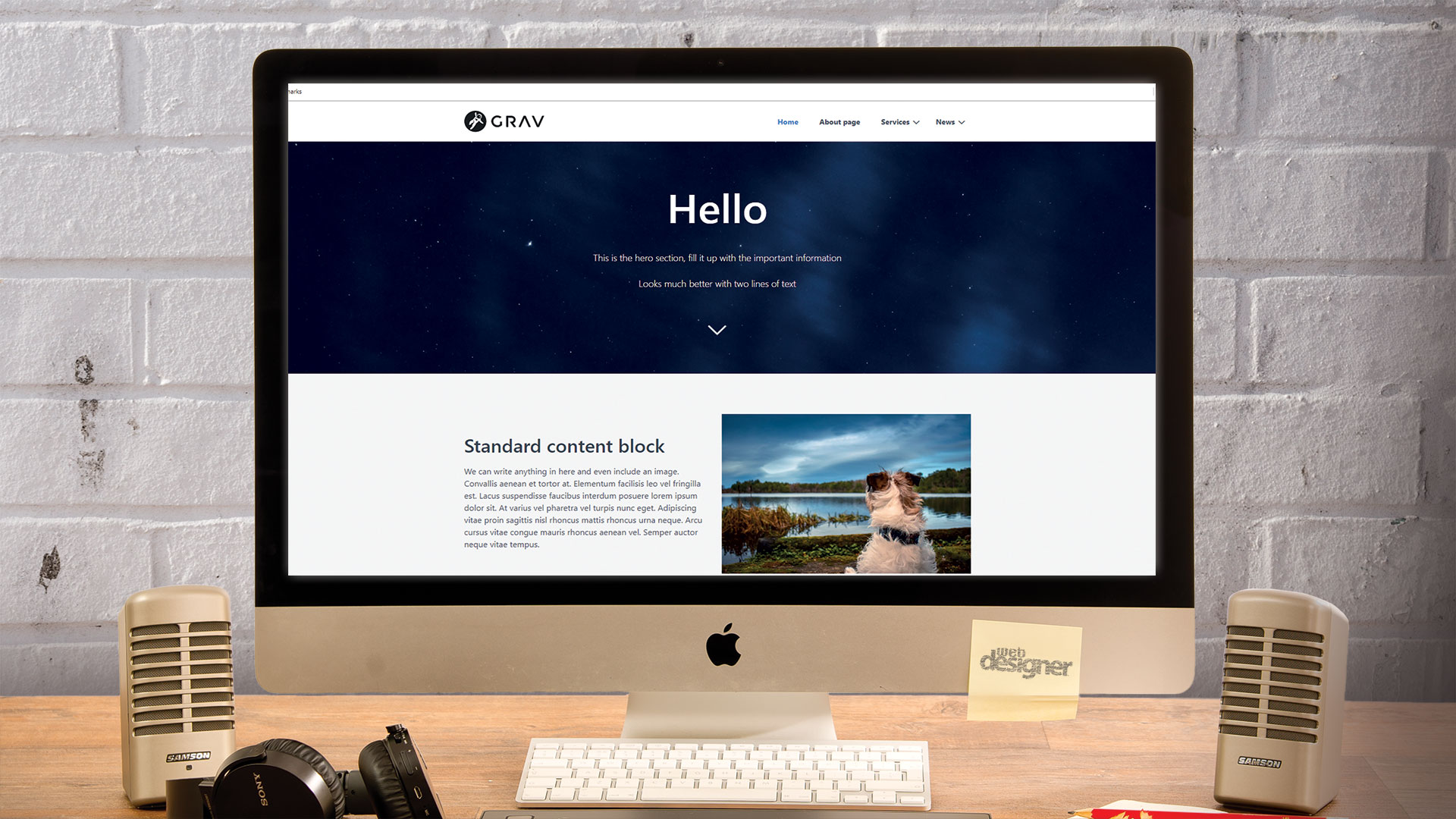
Grave é um sistema de gerenciamento de conteúdo (CMS) com uma diferença. Os sistemas de gerenciamento de conteúdo são comuns na web moderna, com plataformas como WordPress (ou outros hospedagem na web. provedor) alimentando uma grande porcentagem de sites. Eles fornecem uma interface gráfica fácil de usar para usuários não técnicos para adicionar artigos e conteúdo enquanto os desenvolvedores lidam com o código separadamente (de maneira semelhante a um fácil de usar Construtor de sites ).
As principais inconvenientes vêm quando o CMS é inchado com recursos desnecessários ou forças que os desenvolvedores trabalham de maneira contraproducente. Até mesmo um site baseado em CMS básico que é pouco mais que um Página de destino Confira em um banco de dados, que pode fazer migração e gerenciamento uma tarefa maior do que deveria ser.
Conheçer Trapado , o CMS construído com o objetivo de ser leve, flexível - e sem um banco de dados tradicional. No entanto, ainda tem um painel de administração opcional com uma interface gráfica, gerenciamento de usuários e os mesmos recursos esperados de um CMS.
Enquanto Grav não tem um banco de dados tradicional em execução no MySQL ou similar, ele tem um tipo de banco de dados armazenado em pastas e arquivos de texto simples. Esses arquivos armazenam conteúdo com a sintaxe de marcação com a configuração armazenada no YAML. Se você tiver conteúdo para armazenar, tente estes armazenamento na núvem opções.
Como com a aprendizagem de qualquer novo sistema, Gravis pode levar um pouco de esforço para começar, e a documentação, embora melhorar, deixa algumas questões sem resposta, deixando você para cavar através de "esqueletos" pré-fabricados. Este tutorial ajudará você a instalar graves e adicionar páginas usando o tema de quark padrão.
Baixe os arquivos para este tutorial.
- Como escolher o CMS direito
01. Configure o ambiente local
Grav requer um servidor web, como Apache ou Nginx e pelo menos versão 7.1.3 do PHP.
Configure um servidor WAMP, MAMP ou LAMP para trabalhar. Git e compositor também serão usados para garantir que estes possam ser usados na linha de comando.
02. Crie um diretório de trabalho
Dentro da raiz da Web do servidor local, crie um novo diretório e ligue para ele "Grav-Project" abra um prompt de comando ou terminal e teste para ver se o PHP está instalado com "PHP -V" se um número de versão for devolvido.
Se não, verifique se o PHP está instalado.
03. Instale uma cópia de Grav
A maneira mais fácil de instalar grav é para baixar o arquivo zip do site e extrai-lo para a pasta criada anteriormente.
Use o método de instalação do Git para explorar o Grav CLI. Navegue até a raiz da Web do servidor local e execute o seguinte comando.
Git Clone -B Master https://github.com
Getgrav / Grav.Git Grav-Project 04. Instalar dependências
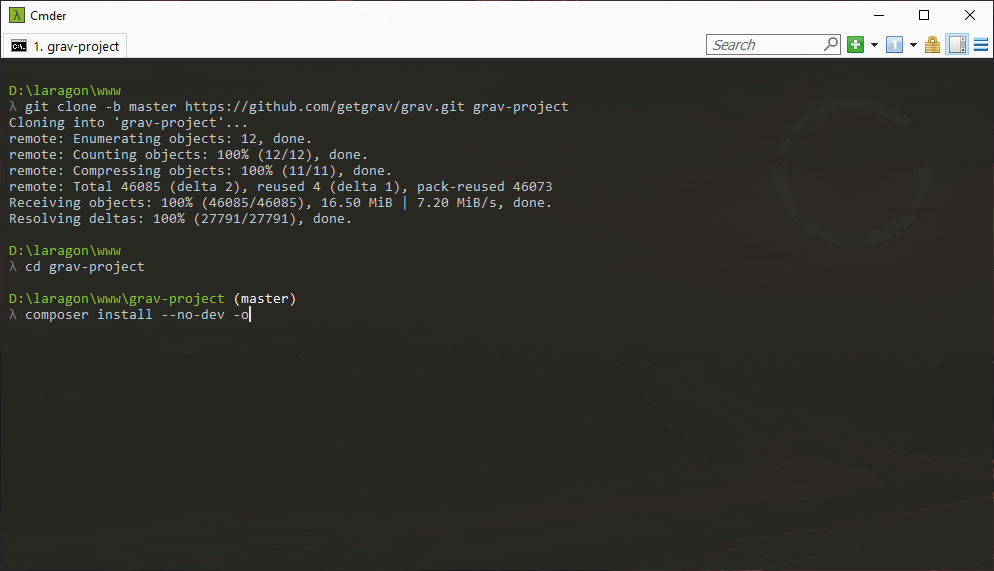
Ignore se instalar com Zip. Alterar o diretório para "Grav-Project", use o compositor para instalar as dependências necessárias.
Uma vez instalado, use o Grav CLI para instalar o tema e os plugins. No Windows, os comandos graves devem ser pré-formados com "PHP"
CD Grav-Project
compositor install --no-dev -o
Bin / Grav Install 05. Teste a instalação
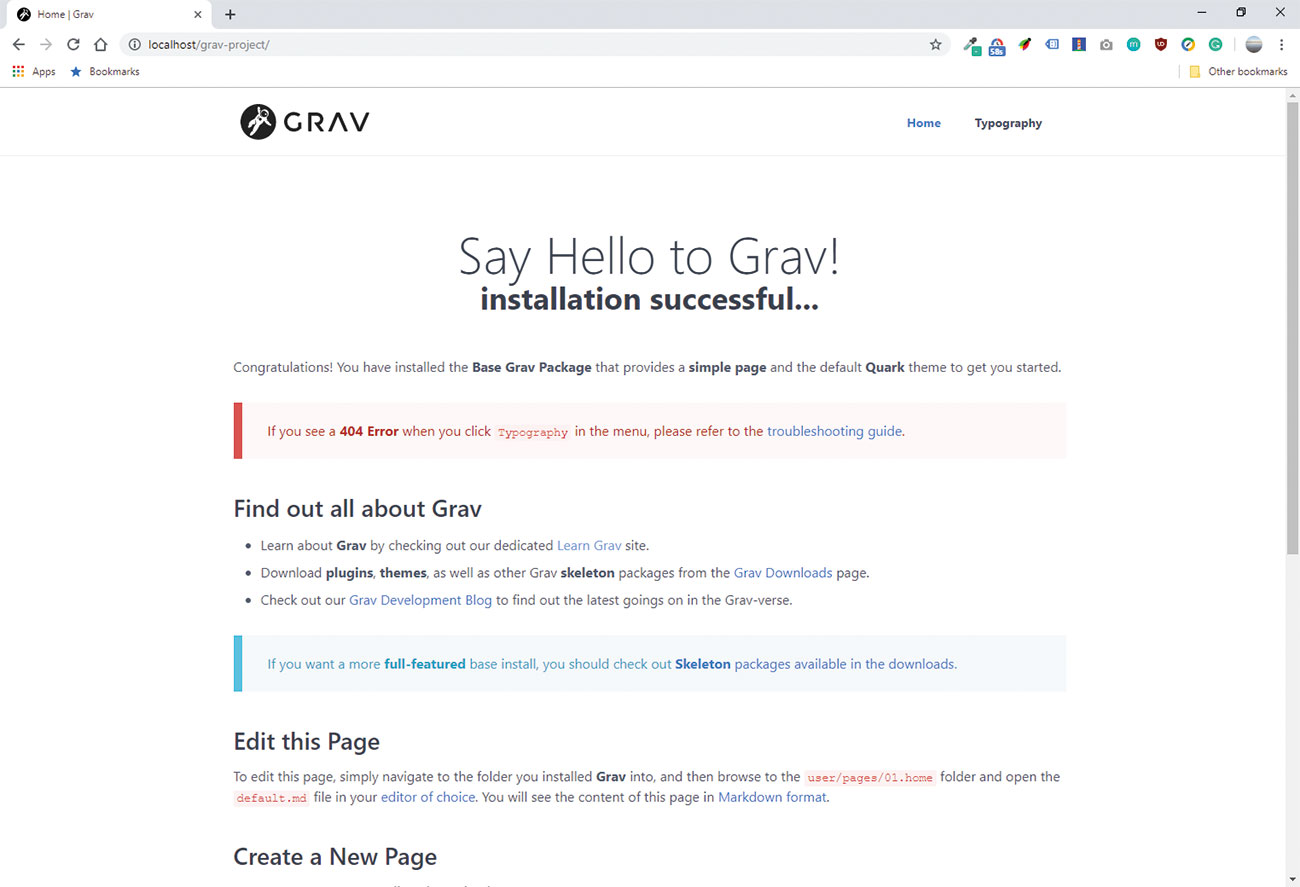
Gravemente pode ser acessado no projeto localhost / grave. Abrir esta página em um navegador mostra a tela de boas-vindas graves.
Clique na página de tipografia para testar erros. Se você encontrar um erro 404, consulte a solução de problemas da GRAV na documentação.
06. Adicione uma nova página
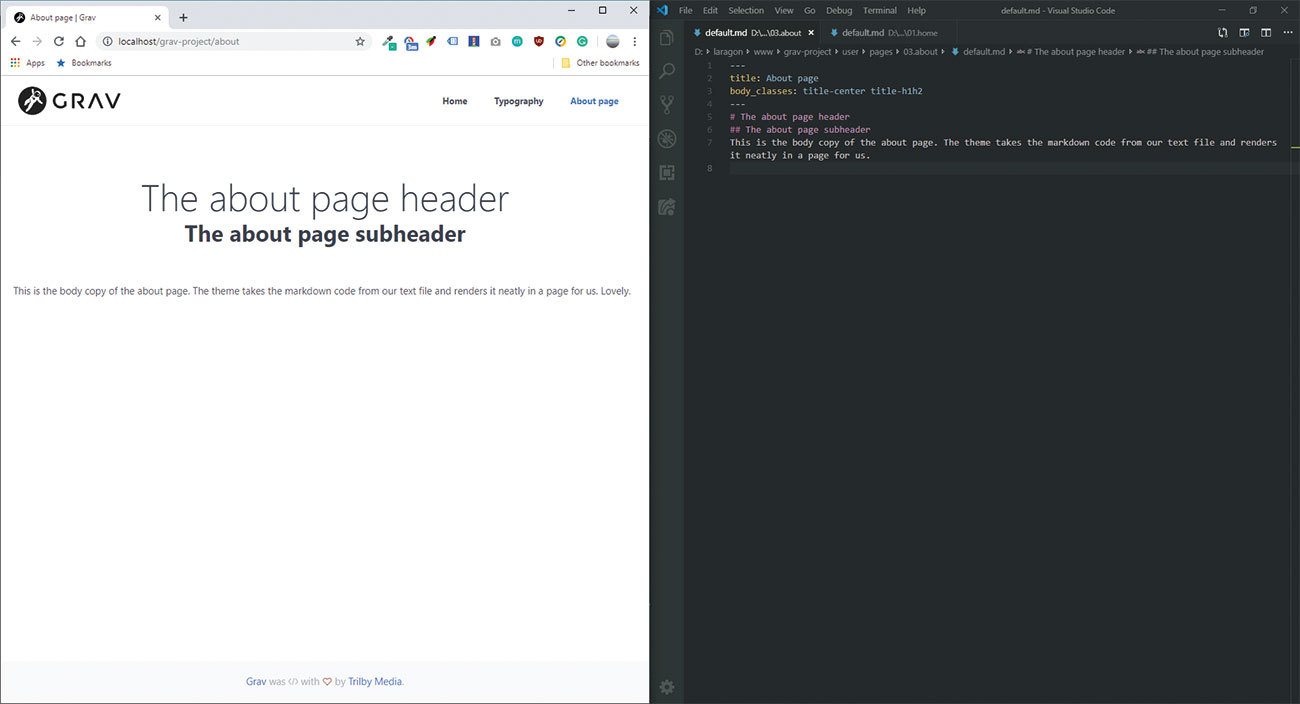
Uma página em Grav é um arquivo de texto no diretório "User / Pages". Para criar uma nova página, navegue até o "Diretório Grav-Project / User / Páginas" e crie uma nova pasta chamada 03.Sobre e crie um novo arquivo que será chamado de default.md.
Grav usa "sintaxe de marcação" para renderizar as páginas.
07. Instale o painel de administração
Para acelerar o processo de criação e gerenciamento de conteúdo e desbloquear o potencial completo, fácil de usar do Grav CMS, o módulo do painel de administração pode ser instalado. Na linha de comando, execute o seguinte comando:
PHP BIN / GPM Install Admin 08. Crie um usuário administrador
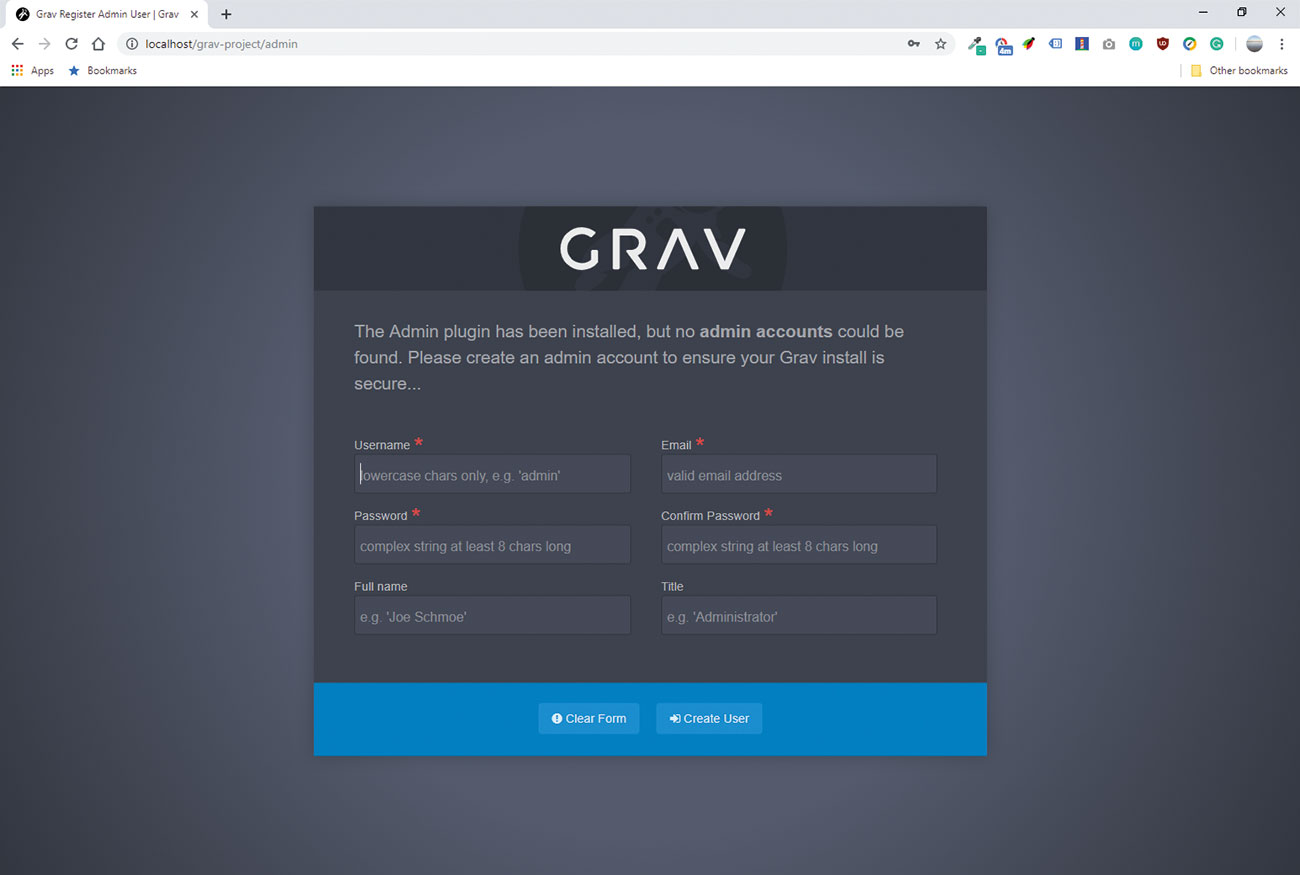
Atualizando qualquer página no site Grav, assim que o módulo de administrador é instalado abrirá um prompt para criar um novo usuário administrativo. Preencha seus dados e anote a senha para prosseguir para o painel.
09. Editar com interface administrativa
Com o painel de administração configurado, clique em Páginas na barra da mão esquerda e clique na página Sobre feita anteriormente.
Uma vez que isso carrega, você poderá ver uma área de entrada de conteúdo que permita a fácil edição do conteúdo das páginas.
10. Adicione páginas para crianças
Exclua a página de tipografia no painel Admin e adicione uma nova página para substituí-lo.
Digite os serviços para o nome do título e da pasta e clique em Continuar, mantendo o restante das opções como seu valor padrão. Digite algum conteúdo para esta página e clique em Salvar.
Agora crie outra página com o botão "Adicionar" e insira um nome de serviço. Certifique-se de que "visível" esteja definido como Sim e continue.
11. Definir homepage para modular
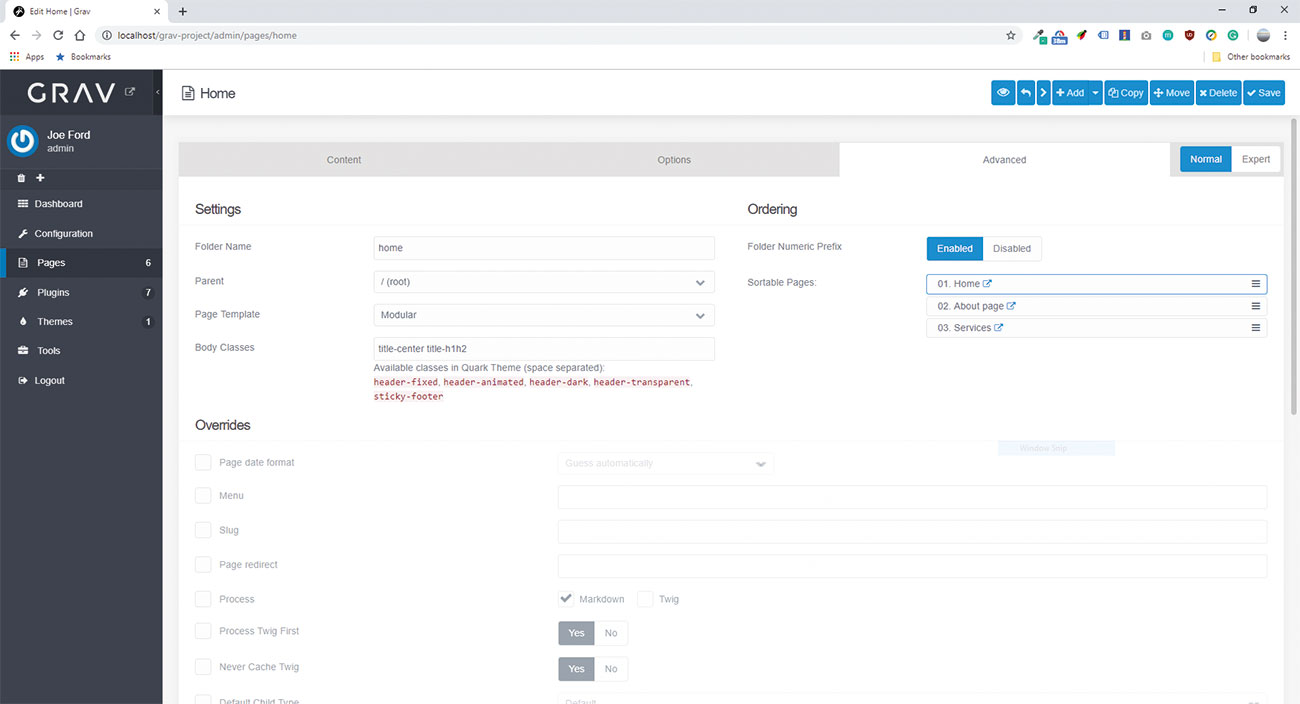
Ao ser capaz de adicionar texto e cabeçalhos facilmente a uma página é rápido e fácil para sites básicos, é compreensível que um site tenha requisitos mais complexos. Edite a página inicial e na guia Avançado, altere o modelo de página para modular. Certifique-se de salvar a página.
12. Adicione um módulo
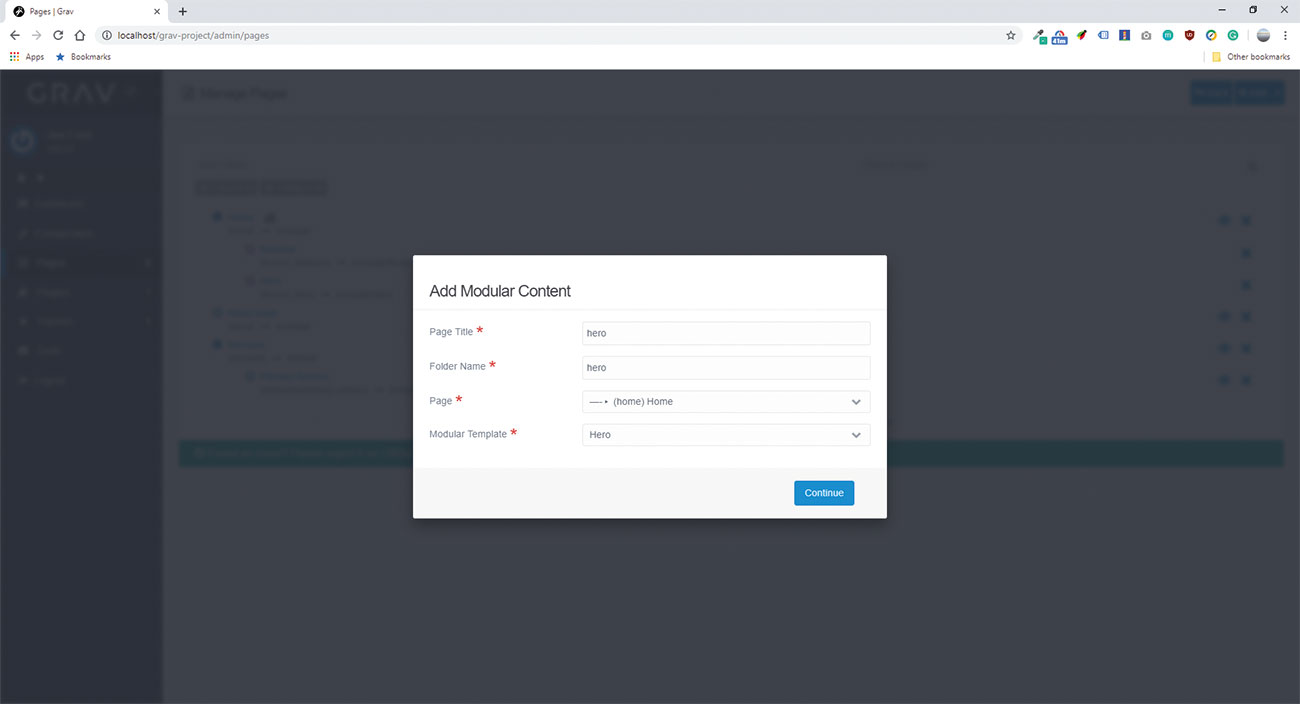
Os módulos são blocos de conteúdo definidos pelo tema que podem ser usados ao criar uma página com seções diferentemente estilos.
Agora que a página inicial foi convertida, exclua o conteúdo pré-fabricado para a página inicial e salve as alterações. Em seguida, no topo da página, clique em add & gt; adicione modular e preencha o título "Hero" e defina a página para "Home". Para o modelo modular, escolha a opção "herói".
13. Preencha o módulo herói
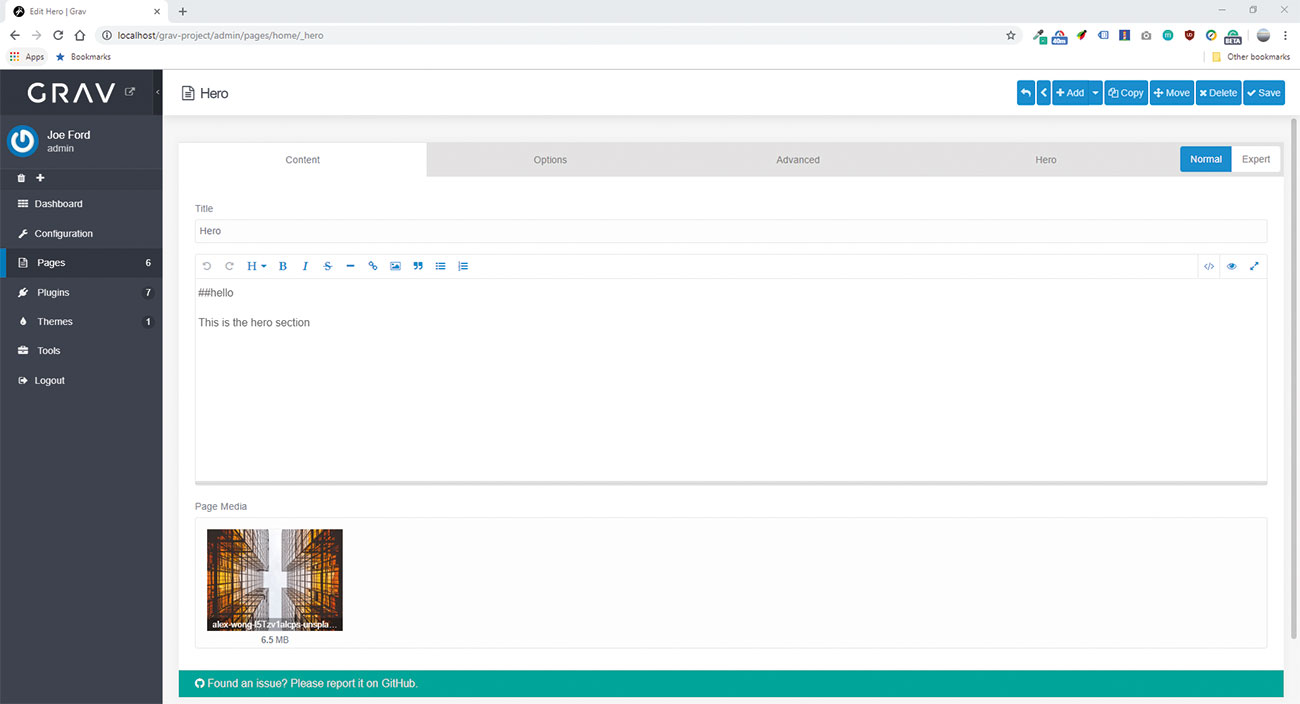
Os módulos são tratados da mesma forma que subpáginas no painel de administração, mas em vez de formar uma subpágina, eles tornam seu conteúdo em um bloco em sua página pai. Edite o módulo de herói recém-criado e adicione um cabeçalho, alguns textos e adicione uma imagem do herói em "Meios de página". Salve a página.
14. Adicione um módulo de recursos
Repita a etapa acima, mas selecione o módulo de recursos. Ao editar a página, observe a guia "Recursos" que permite definir um layout e adicionar colunas individuais a um ícone, cabeçalho e texto. Adicione quatro dessas colunas e lhes dê conteúdo.
15. Adicione um bloco de texto
O último módulo na página inicial será um bloco de conteúdo padrão. Adicione este e insira o conteúdo desejado nessa área, anexando uma imagem e salve a página.
Por fim, abra cada bloco até agora, incluindo a página inicial dos pais e remova quaisquer classes CSS indo para a guia Avançado e esvaziando o campo Classes do Corpo. Estas são classes CSS definidas pelo tema que permitem personalizar cada bloco.
16. Configurar opções
Para definir o logotipo do site e uma matriz de opções para o tema, vá para o menu "Temas" e clique em Quark, o tema atualmente ativo.
Ajuste essas configurações e clique em "Configuração" para acessar opções como "Título do Site".
Este artigo foi originalmente publicado em questão 291 da revista Creative Web Design Web designer . Comprar edição 291 aqui .
Artigos relacionados:
- Use o WordPress como um CMS sem cabeça
- Como animar com a biblioteca Mo.JS
- 10 razões que você deve estar usando design atômico
Como - Artigos mais populares
Comece com o Bulma
Como Sep 14, 2025(Crédito da imagem: Bulma) Quer começar a usar o Bulma? Você está no lugar certo. O Bulma é uma estrutura de CSS..
mapa ilustração: um guia passo a passo
Como Sep 14, 2025A ilustração do mapa teve um ressurgimento real nos últimos anos. Uma alternativa emocionante para um mapa seco do Google, mapas ilustrados podem ser preenchidos com personagem e detalhes ..
Obtenha sua cabeça reaja com esses cinco fatores
Como Sep 14, 2025Aprendizagem reagir, a biblioteca JavaScript para criar interfaces de usuário do Facebook e Instagram parece noz até que você ..
Como projetar uma experiência de chatbot
Como Sep 14, 2025Se gostamos de admitir isso ou não, as plataformas de interação de mensagens estão contribuindo para o nosso tempo de tela m�..
Como criar personagens de desenhos animados no cinema 4D
Como Sep 14, 2025Com o advento dos jogos móveis e indie videogames , houve um grande influxo de ilustradores e animadores entrando..
pintar golpes controlados e suaves com esboçável
Como Sep 14, 2025Esboçável é um aplicativo de pintura para o Windows 10. Ele permite que você pinte golpes grandes em imagens grandes sem atraso. As imagens são criadas em "periódicos", dos ..
Transforme seus projetos 2D em 3D com projeto Felix
Como Sep 14, 2025A recente pré-liberação do novo Adobe Pacote Felix 3D. torna isso um ótimo momento para dar o salto de 2D para a imagem 3D. Projeto Felix é projetado para designers, em ve..
Top Dicas para esculpir uma criatura em Zbrush
Como Sep 14, 2025Para demonstrar construir uma criatura em zbrush eu estou usando este pedaço de Arte 3D. Estou trabalhando, desen..
Categorias
- AI E Aprendizado De Máquina
- Airpods
- Amazonas
- Amazon Alexa E Amazon Echo
- Amazon Alexa & Amazon Echo
- TV Amazon Fire
- Amazon Prime Video
- Android
- Telefones E Tablets Android
- Telefones Android E Tablets
- Android TV
- Apple
- Apple App Store
- Apple Homekit & Apple HomePod
- Música Da Apple
- Apple TV
- Apple Watch
- Apps & Web Apps
- Aplicativos E Aplicativos Da Web
- Áudio
- Chromebook & Chrome OS
- Chromebook & Chrome OS
- Cromecast
- Cloud & Internet
- Cloud & Internet
- Nuvem E Internet
- Hardware De Computador
- Histórico De Computadores
- Cordão Cordão E Streaming
- Corte E Streaming De Cordões
- Discord
- Disney +
- DIY
- Veículos Elétricos
- Ereaders
- Essenciais
- Explicadores
- Jogos
- Geral
- Gmail
- Assistente Do Google & Google Nest
- Google Assistant E Google Nest
- Google Chrome
- Documentos Do Google
- Google Drive
- Google Maps
- Google Play Store
- Google Folhas
- Slides Do Google
- Google TV
- Hardware
- HBO MAX
- Como
- Hulu
- Slang E Abreviaturas Da Internet
- IPhone & IPad
- Kindle
- Linux
- Mac
- Manutenção E Otimização
- Microsoft Edge
- Microsoft Excel
- Microsoft Office
- Microsoft Outlook
- Microsoft PowerPoint
- Equipes Da Microsoft
- Microsoft Word
- Mozilla Firefox
- Netflix
- Nintendo Switch
- Paramount +
- PC Gaming
- Pavão
- Fotografia
- Photoshop
- PlayStation
- Privacidade E Segurança
- Privacidade E Segurança
- Privacidade E Segurança
- Roundups Do Produto
- Programação
- Framboesa Pi
- Roku
- Safari
- Samsung Telefones E Tablets
- Telefones E Tablets Samsung
- Folga
- Casa Inteligente
- Snapchat
- Mídia Social
- Espaço
- Spotify
- Tinder
- Solução De Problemas
- TV
- Videogames
- Realidade Virtual
- VPNs
- Navegadores Da Web
- WiFi E Roteadores
- Wifi E Roteadores
- Windows
- Windows 10
- Windows 11
- Windows 7
- Xbox
- YouTube & YouTube TV
- TV YouTube E YouTube
- Zoom
- Explantadores







